ضبط توازن الألوان
يمكنك ضبط درجات الألوان عند الطباعة.
بما أن تلك الوظيفة تقوم بضبط توازن ألوان الصورة المطبوعة عن طريق تغيير نسب الحبر لكل لون، فهي تقوم بتغيير توازن كل ألوان المستند. استخدم البرنامج التطبيقي فقط عندما تريد ضبط توازن الألوان بشكل كبير. استخدم برنامج تشغيل الطابعة فقط عندما تريد ضبط توازن الألوان قليلاً.
وتوضح العينة التالية الحالة التي يتم فيها استخدام توازن الألوان لزيادة تركيز اللون السماوي وتقليل تركيز اللون الأصفر حتى تصبح الألوان الكلية للصورة أكثر اتساقًا.
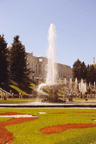
|

|
|
بدون ضبط |
ضبط توازن الألوان |
يوضح الإجراء التالي كيفية القيام بضبط توازن الألوان:
تحديد خيارات الألوان (Color Options) من القائمة المنبثقة في مربع الحوار طباعة
ضبط توازن الألوان
توجد مربعات تمرير خاصة بكل لون من الألوان سماوي (Cyan) وأرجواني (Magenta) وأصفر (Yellow). تصبح درجة كل لون أقوى عند تحريك مربع التمرير الخاص به جهة اليسار وتقل الدرجة عند تحريك المربع الخاص به جهة اليمين. على سبيل المثال، عندما تضعف درجة اللون السماوي، تصبح درجة اللون الأحمر أكثر تركيزًا.
يمكنك أيضًا إدخال قيمة مرتبطة بمربع التمرير مباشرةً. قم بإدخال قيمة في نطاق من -50 إلى 50. يتم عرض الإعدادات الحالية في إطار معاينة الإعدادات على الجانب الأيمن من شاشة برنامج تشغيل الطابعة.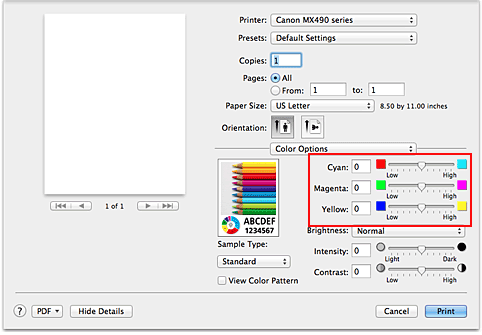
استكمال إعداد الجهاز
انقر فوق طباعة (Print).
عند تنفيذ الطباعة، تتم طباعة المستند باستخدام ضبط توازن الألوان.
 هام
هام
- عند تحديد مربع الاختيار الطباعة بتدرج الرمادي (Grayscale Printing) لإعداد الجودة والوسائط (Quality & Media)، يظهر الإعداد توازن الألوان (سماوي (Cyan) وأرجواني (Magenta) وأصفر (Yellow)) بلونٍ رمادي ويكون غير متاح.
- عند تحديد ColorSync للإعداد تطابق الألوان (Color Matching)، فسيظهر الإعداد توازن الألوان (سماوي (Cyan) وأرجواني (Magenta) وأصفر (Yellow)) بلون رمادي ويكون غير متاح.

